Remediați codul de eroare Zoom 3003 pe Android
Publicat: 2023-03-01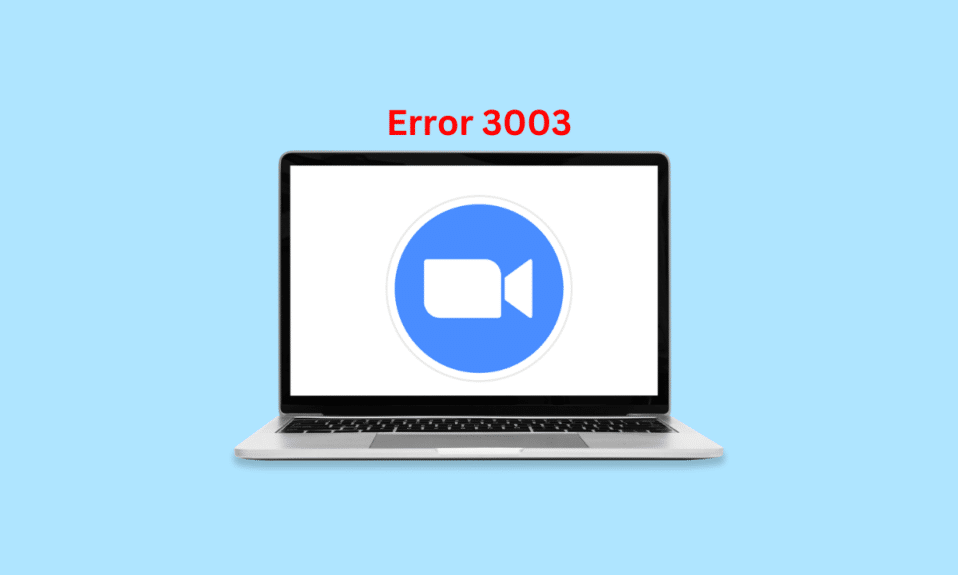
După covid, multe companii au început să permită angajaților să lucreze de la distanță. Totuși, a existat o problemă, cum puteau să țină întâlniri? Pentru a o rezolva, Zoom vine în ajutor. Și înainte să ne dăm seama, a devenit un nume important în industrie, depășind multe servicii de apeluri video binecunoscute, cum ar fi Skype. Tehnologia lor a făcut posibilă și destul de eficientă opțiunea de lucru de acasă. Cu toate acestea, după ce sarcina covid se termină puțin, multe companii încă preferă să le permită angajaților să lucreze de la distanță. Uneori ne confruntăm cu probleme tehnice, cum ar fi eroarea zoom 3003. Dar nu vă faceți griji; vom rezolva această problemă și vă vom spune ce cod de eroare de zoom 3003. Sunteți entuziasmat? Deoarece suntem aici pentru a vă împărtăși acest lucru.
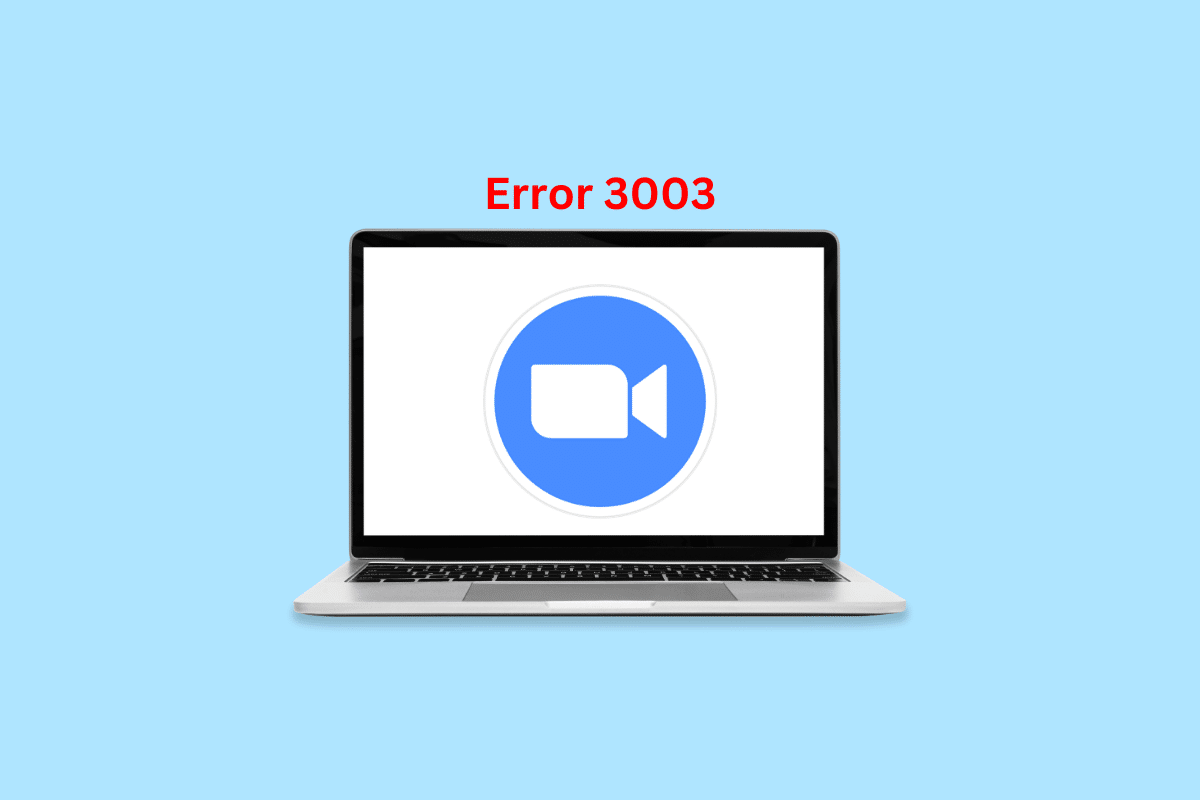
Cum să remediați codul de eroare Zoom 3003 pe Android
Zoom este un serviciu de apeluri video bazat pe cloud, finanțat de Eric Yuan, fost vicepreședinte al Cisco Webex, în 2011. A părăsit compania cu 40 de ingineri pentru a-și crea serviciul, lucru pe care a reușit să îl facă mai târziu. El a fondat noua companie și a numit-o Saasbee. Mai târziu, în 2012, și-a schimbat numele în zoom.
Această companie de tehnologie americană are sediul în San Jose, California, SUA. Oferă servicii precum săli pentru întâlniri virtuale, mesagerie, apeluri vocale, evenimente virtuale etc., cu tehnologie peer-to-peer.
Acum să cunoaștem câteva fapte despre Zoom pentru a vă extinde înțelegerea.
Ce este Zoom Error Code 3003?
Când cineva nu este un utilizator licențiat sau privilegiile de programare sunt modificate, Zoom poate afișa eroarea codului 3003. Este, de asemenea, posibil ca un participant obișnuit să primească un link de la un co-gazdă, iar asta poate cauza și această problemă. Nu ai înțeles ce spuneam? Ei bine, nu ai primit partea de co-gazdă? Asta pentru că nu am explicat.
Deci, funcționează astfel, atunci când o gazdă și o gazdă principală creează o întâlnire, el poate crea mai multe gazde. Acestea se numesc co-gazde. Link-ul lor de aderare este specific și numai ei se pot alătura cu el. Dacă un utilizator normal folosește acel link, primește acest cod de eroare. Deci, un participant normal trebuie să folosească linkul partajat de gazda principală, nu linkul creat pentru o co-gazdă.
Puteți organiza o întâlnire fără gazdă?
Când există o problemă din cauza confuziei primare și co-gazdă, de ce nu creăm o întâlnire fără gazdă? Ei bine, se poate, dar există întotdeauna un dar. Deci, spuneam că există anumite limitări pentru a crea o întâlnire fără gazdă. Dar știi care este partea amuzantă?
Ai nevoie de o gazdă pentru a crea o întâlnire fără gazdă. Doar o gazdă poate face anumite configurații în setări pentru a face posibilă.
Soluții pentru a remedia eroarea Zoom 3003
Acum, după ce am discutat despre elementele de bază, să știm cum să remediați eroarea Zoom 3003.
Metoda 1: Asigurați-vă că webinarul are loc
Primul lucru pe care ar trebui să-l faceți este să vă asigurați că webinarul sau întâlnirea continuă. Este posibil să fie deja terminat și, indiferent ce încercați, să vă alăturați este imposibil, deoarece linkul este acum invalid .
De asemenea, este posibil ca întâlnirea să nu fi început încă. În acest caz, este posibil să vă confruntați cu eroarea 3003. Așadar, așteptați să înceapă întâlnirea și încercați din nou. Dacă problema persistă, citiți celelalte metode și încercați-le. Acest lucru ar putea rezolva eroarea 3003 a întâlnirii de programare cu zoom.
Metoda 2: Cereți gazdei principale să partajeze linkul
După cum am discutat, este posibil să obțineți linkul de la un co-gazdă. Și așa cum am spus, este imposibil să te alăture unei întâlniri de la un link specific co-gazdă. Deci, puteți cere co-gazdă să partajeze linkul pentru participantul normal. Sau puteți cere, de asemenea, gazdei principale direct linkul. S-ar putea să vă rezolve problema.
Citiți și: Remediați eroarea de conexiune la internet instabilă Zoom
Metoda 3: Solicitați gazdei să înceapă o nouă întâlnire
Aceasta este o metodă extremă și s-ar putea să nu funcționeze, deoarece solicitarea dvs. ar putea fi pur și simplu refuzată de gazdă. Deci, încercați doar dacă este o întâlnire mică cu doi sau trei participanți. Cu toate acestea, am decis să includem această metodă, deoarece ar putea rezolva problema.
Metoda 4: Actualizați aplicația
Aplicația poate fi învechită, ceea ce poate cauza probleme ca aceasta. În acest caz, totuși, este ușor să o rezolvi. Puteți actualiza aplicația și lucrurile vor funcționa din nou bine. Iată pașii pe care îi puteți folosi pentru a actualiza aplicația.
1. Deschideți Google Play Store și apoi apăsați pe fotografia dvs. de profil .
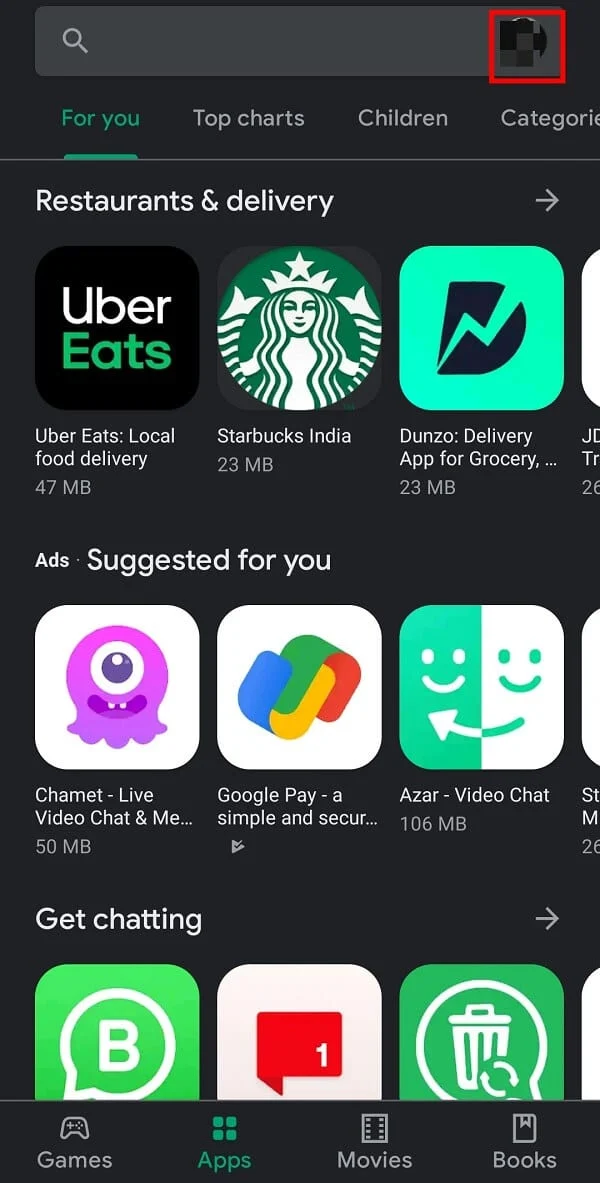
2. Apăsați pe Gestionați aplicațiile și dispozitivul.
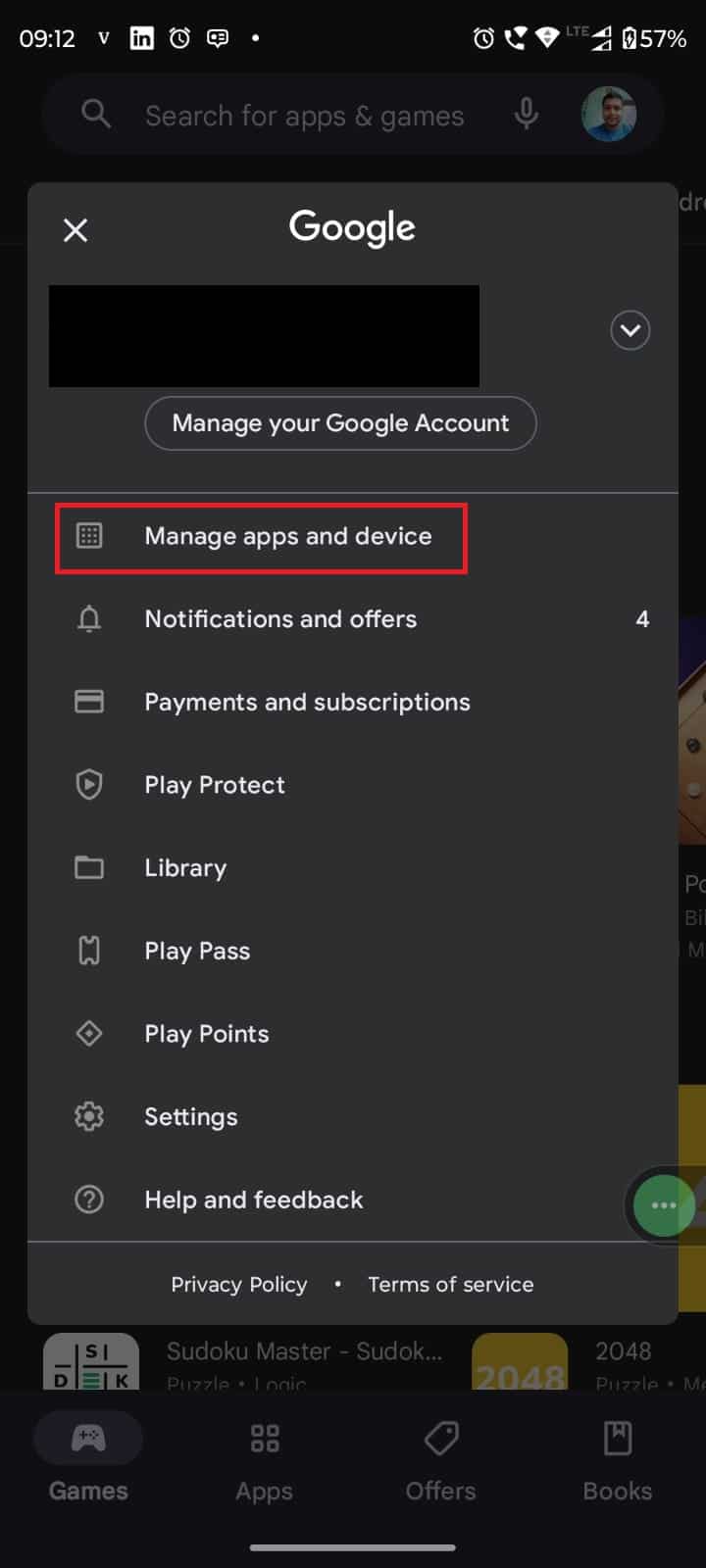
3. Acum, apăsați pe vezi detalii .
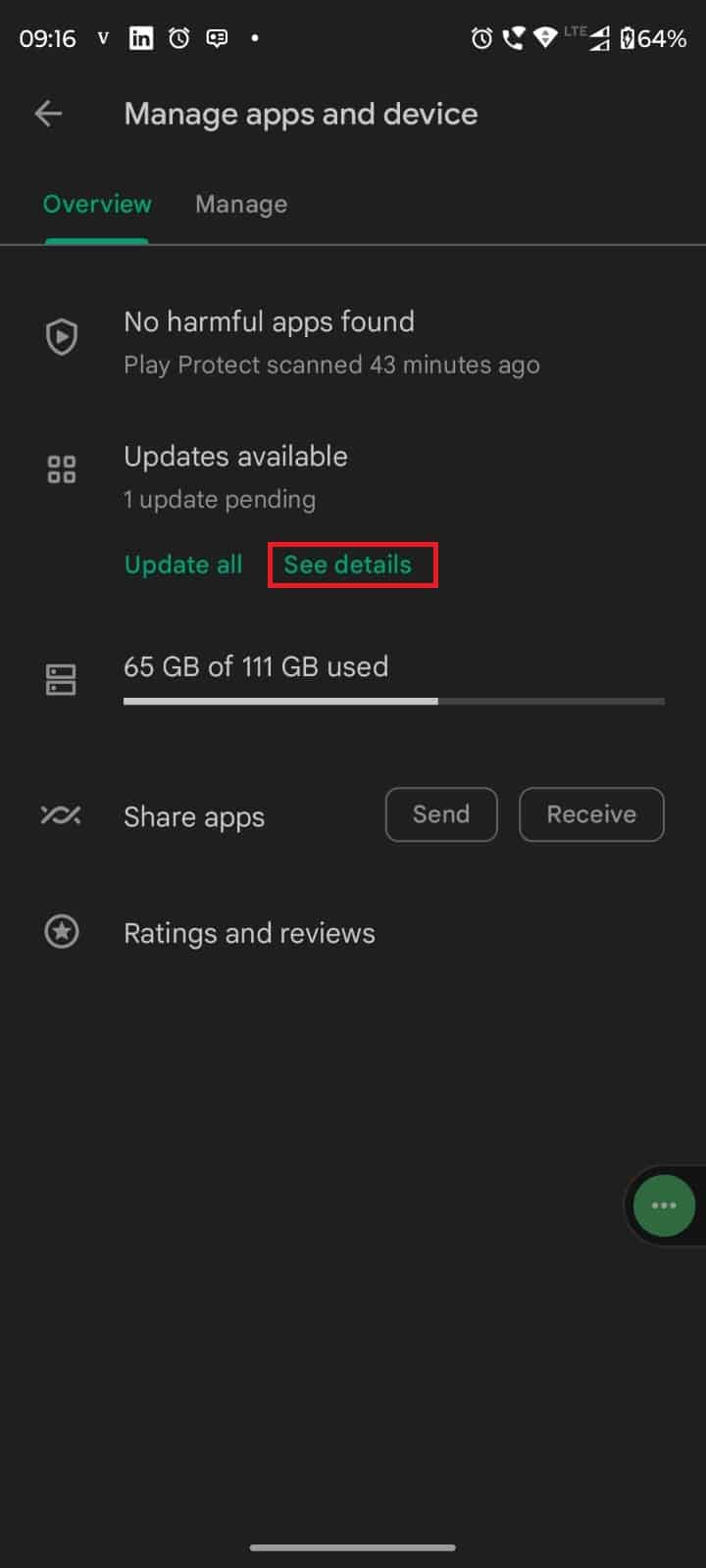
4. Apoi apăsați pe opțiunea Actualizare de lângă aplicația Zoom.
S-ar putea să vă rezolve problema, dacă nu, puteți încerca și următoarea metodă.

Metoda 5: Schimbați dispozitivul
Nu pretindem că schimbarea dispozitivului va rezolva această problemă. Cu toate acestea, uneori folosirea unui alt sistem de operare poate face minuni. De exemplu, dacă utilizați Windows , atunci utilizați aplicația pe Mac . Dacă utilizați un dispozitiv Android , atunci treceți la iOS . Și întrucât Zoom este o aplicație multiplatformă, nu va fi prea o bătaie de cap.
Metoda 6: Reconstruiți legătura
Puteți reconstrui legătura și asta poate rezolva și problema. Cum se reconstituie? Răspunsul este simplu, dacă primești un link ca acesta, http://iu.zoom.us/meeting/(meeting number) , apoi ștergeți partea întâlnirii . Apoi pune j în locul întâlnirii . Acum va arăta așa, http://iu.zoom.us/j / (numărul întâlnirii) . După ce faceți această mică modificare, este posibil să vă puteți alătura întâlnirii. Dacă persistă, atunci încercați următoarea metodă.
Citiți și: Remediați eroarea Zoom 1132 în Windows 10
Metoda 7: Actualizați dispozitivul
Dacă este disponibilă o actualizare a dispozitivului, puteți, de asemenea, să actualizați dispozitivul și să vedeți dacă problema este rezolvată. Nu spunem că aceasta este cauza. Dar putem nega și faptul că există o mică posibilitate ca, deoarece dispozitivul este învechit, să intre în conflict cu aplicația.
1. Deschideți Setări și găsiți Actualizări de sistem .
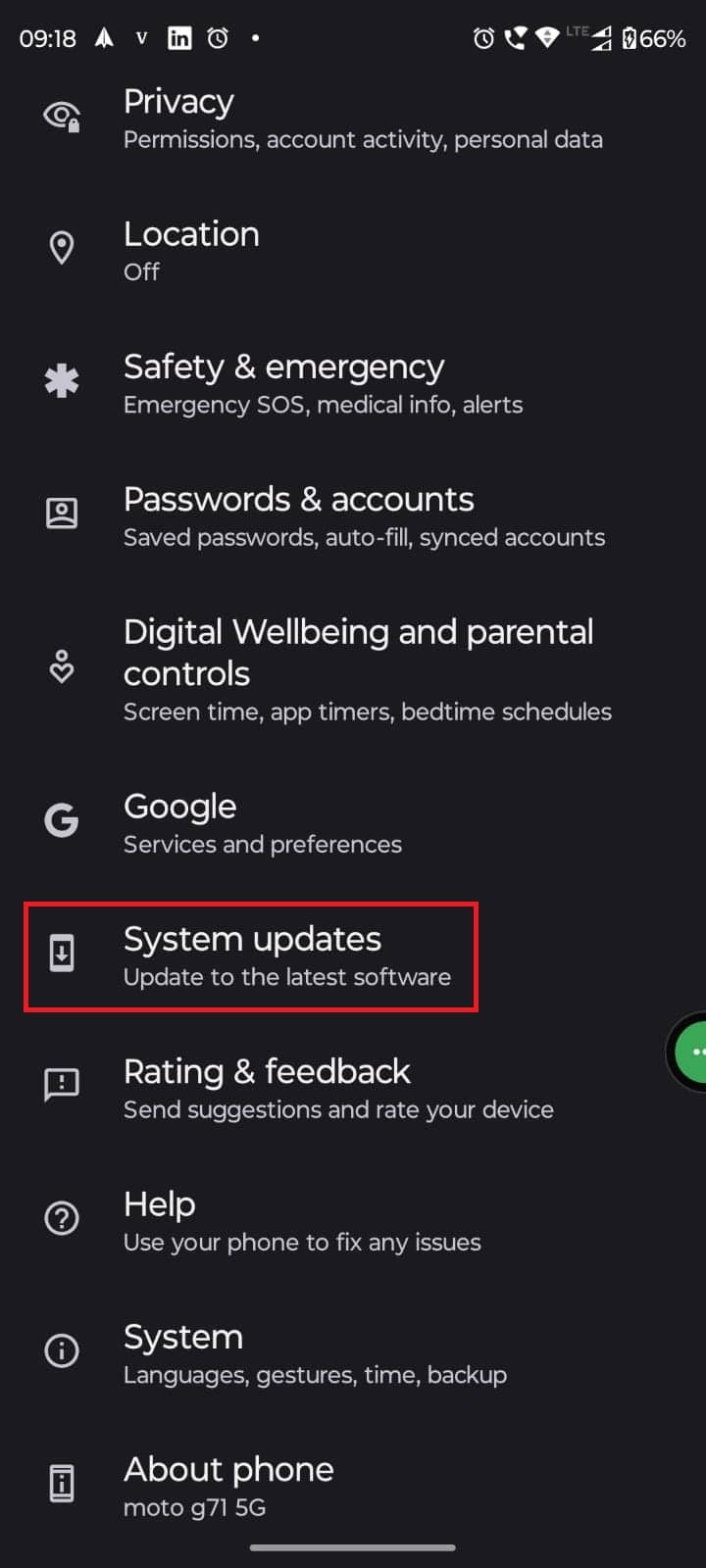
2. Acum, selectați opțiunea de verificare a actualizărilor .
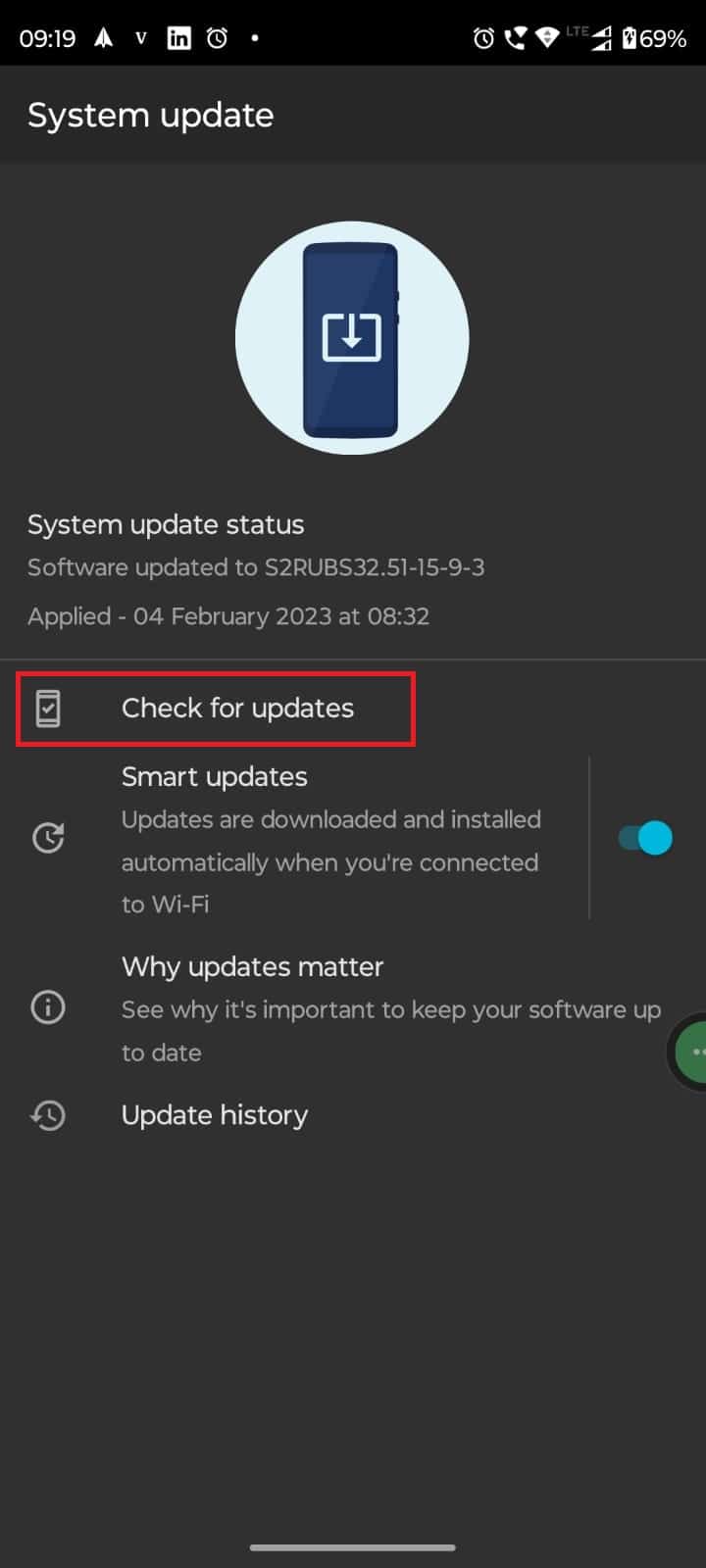
3. Actualizați dispozitivul și așteptați ca acesta să se repornească .
4. Deschideți din nou aplicația Zoom .
Metoda 8: Reinstalați aplicația
Aplicația ar putea să funcționeze defectuos. Chiar dacă îl actualizați și reporniți dispozitivul, este posibil ca problema să nu fie rezolvată. Puteți să dezinstalați aplicația și să o instalați din nou în acel cast. Și asta ar putea rezolva problema cu care te-ai confruntat tot timpul.
Când dezinstalați o aplicație, ștergeți și toate fișierele legate de aceasta. Deci, dacă există fișiere corupte, acestea vor fi, de asemenea, șterse. Astfel, uciderea cauzei fundamentale. De aceea, aceasta este una dintre cele mai bune metode de urmat. Cu toate acestea, vă vom sugera să îl utilizați numai după ce ați încercat orice altceva. Pentru că atunci când ștergeți o aplicație, trebuie să o configurați din nou, ceea ce provoacă doar muncă inutilă. Iată un ghid pas cu pas,
1. Deschideți Google Play Store și căutați Zoom .
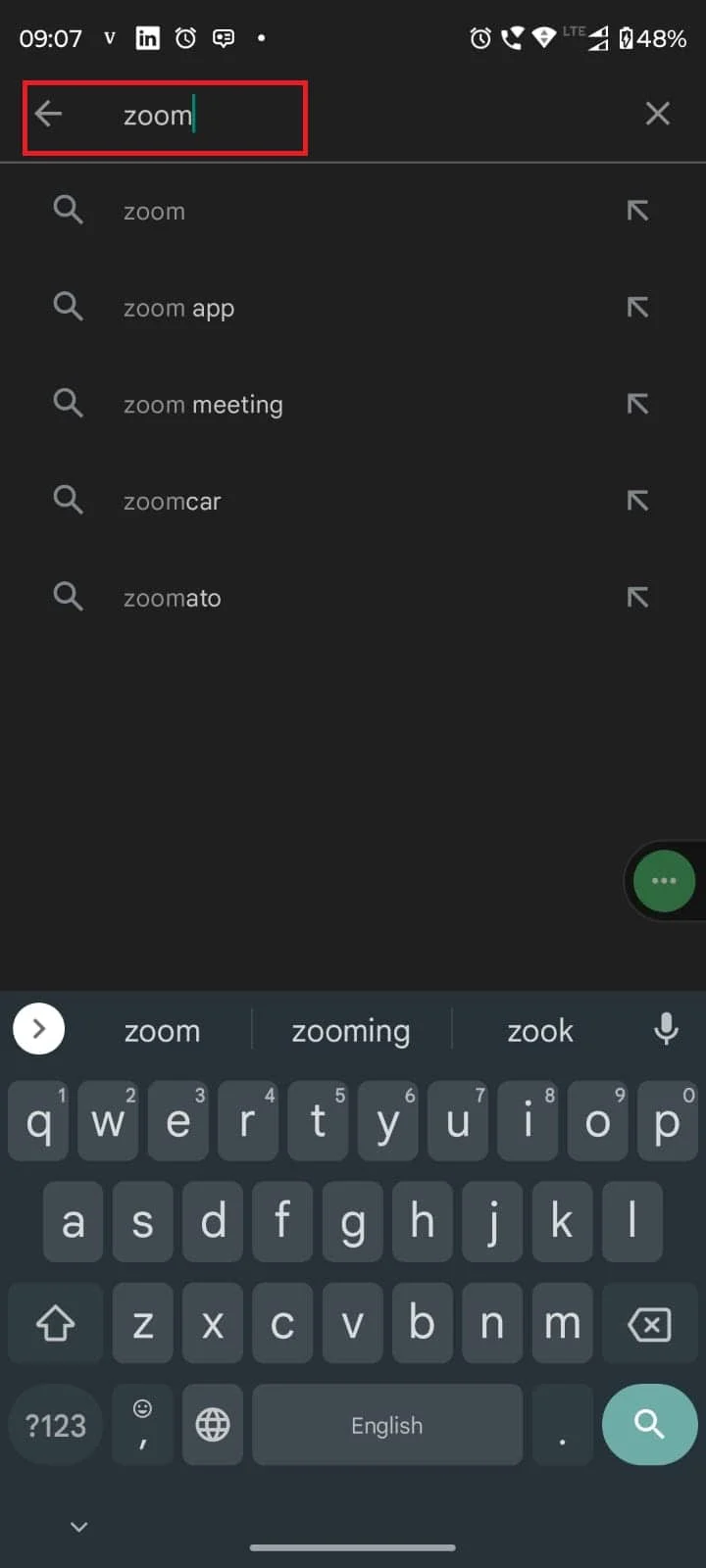
3. Acum, apăsați pe Instalare și așteptați să se finalizeze.
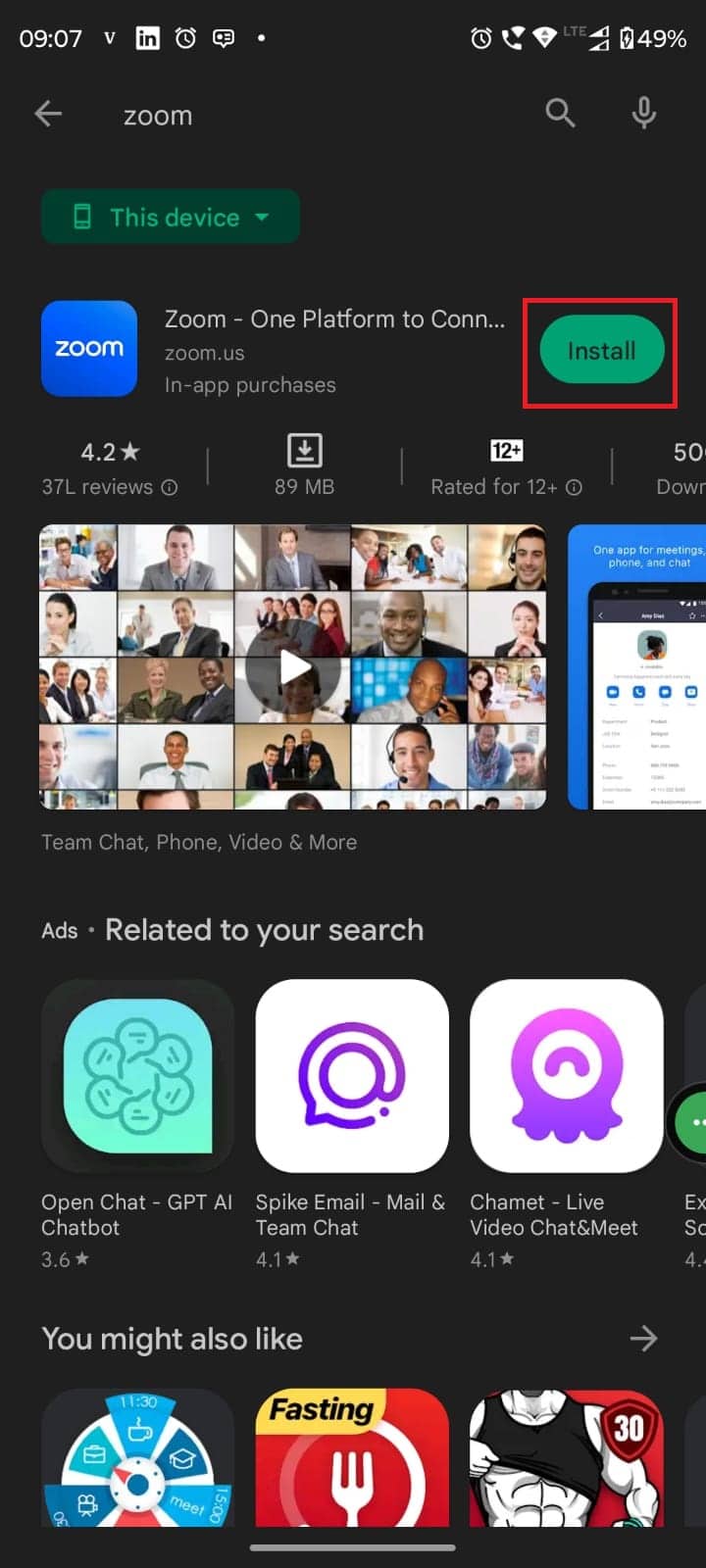
4. Deschideți aplicația și vedeți dacă problema este rezolvată.
Citește și: Fix Zoom nu poate detecta o cameră
Metoda 9: Utilizați aplicații alternative
Ei bine, puteți utiliza și alternative dacă Zoom nu acceptă dispozitivul dvs. Cu toate acestea, această metodă nu este de fapt pentru toți cititorii noștri. De parcă lucrați la o organizație mare și ei folosesc aplicația Zoom pentru întâlnirea lor, atunci este puțin probabil să își schimbe aplicația de întâlnire preferată doar pentru dvs.
Cu toate acestea, nu este rău să ridici problema cu managerii tăi. Și dacă destui oameni au aceeași problemă, atunci s-ar putea să schimbe aplicația tot timpul.
Dar dacă ești șeful, atunci folosirea unei alternative devine mai ușoară. Deoarece tu ești cel care ia decizii pentru echipa ta. Dar și în acest caz este nevoie de multă muncă. Și dacă ați cumpărat vreo licență, atunci trebuie să așteptați să se încheie contractul. Sperăm că a ajutat la rezolvarea erorii, eroare 3003 de întâlnire de programare zoom.
Metoda 10: Contactați asistența Zoom
Când nimic nu funcționează, atunci singura opțiune este să contactați echipa de asistență Zoom. Există multe tutoriale disponibile pe pagina lor de asistență. Le puteți folosi, dacă nu vă ajută, trimiteți o cerere. O persoană de asistență vă va contacta și puteți discuta problema cu el. De asemenea, puteți contacta echipa de zoom de pe mâna Twitter. Au peste 1 milion de urmăritori pe Twitter, iar Zoom este destul de activ și acolo. Ei te vor ajuta. Dar metoda oficială este să îi contactați de pe pagina de asistență Zoom, iar ei vă vor răspunde sfidător.
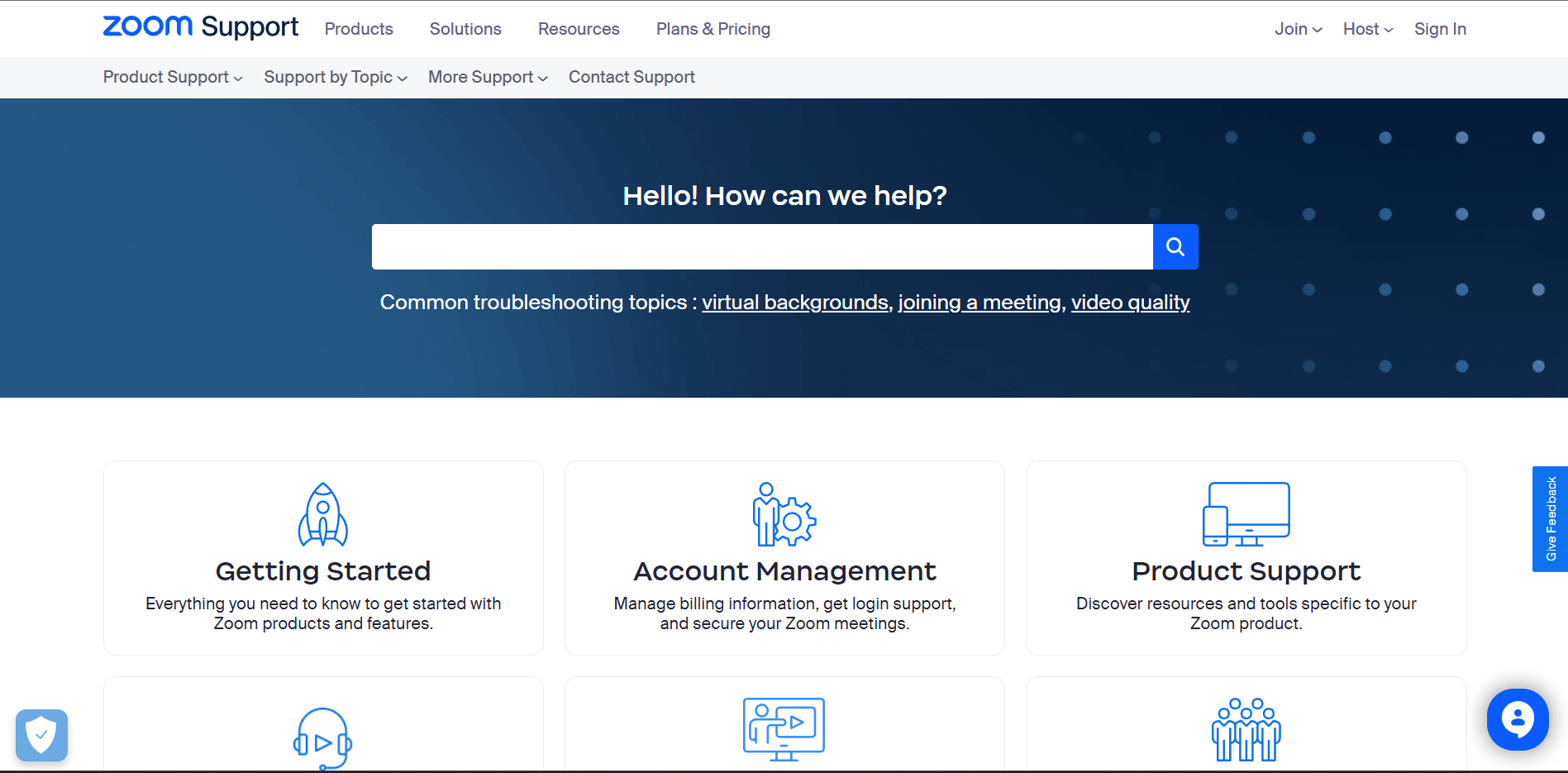
Recomandat:
- Cum să reactivați contul Uber dezactivat
- Cum să activați jocul încrucișat pe Warzone
- Cum să îmbunătățiți zoomul folosind cele mai bune aplicații
- Zoom poate detecta înregistrarea ecranului fără ca alții să știe?
Sperăm că după citirea articolului pe care îl întrebați despre eroarea Zoom 3003 , este acum rezolvată. Dacă mai aveți întrebări, atunci nu uitați să folosiți secțiunea de comentarii. Vom încerca tot posibilul să le rezolvăm. De asemenea, ne puteți sugera un subiect nou și, dacă este posibil, vom scrie un articol dedicat. De asemenea, puteți adăuga site-ul nostru în marcaje, pentru referințe viitoare. Vă mulțumesc că ați citit.
